文章详情页
电脑重装系统win10教程
浏览:62日期:2023-02-04 18:45:01
还有很多用户不知道怎么重装win10系统导致自己没法再电脑卡顿的时候进行修复和维护,所以今天就给你们带来了电脑重装系统win10教程,操作很简单快来学习下吧。
电脑怎么重装系统win10:方法一:
1、首先需要用到360安全卫士软件,打开点击“功能大全”。
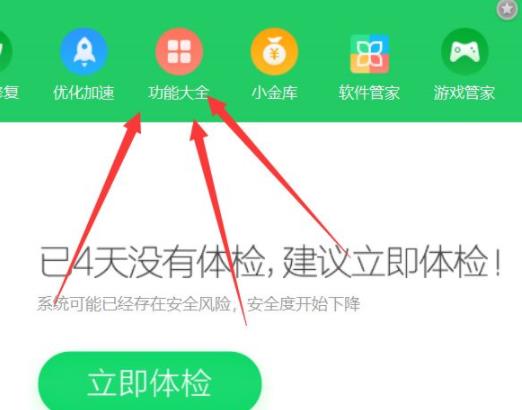
2、然后点击左侧任务栏中的“系统工具”。
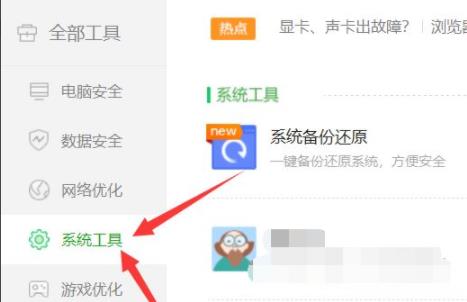
3、在右侧栏中找到第四排第一个的一键装机图标点击。
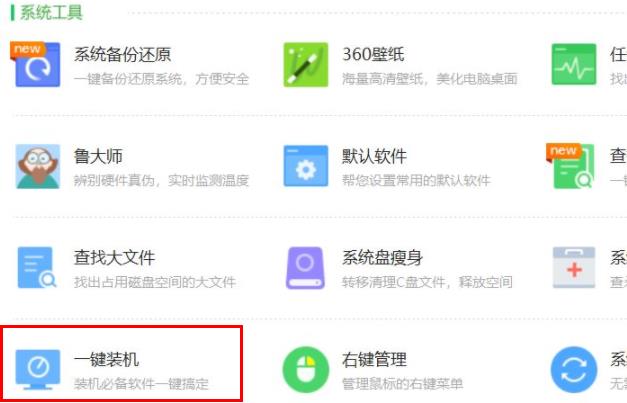
4、此时需要等待更新的进度条完成即可。
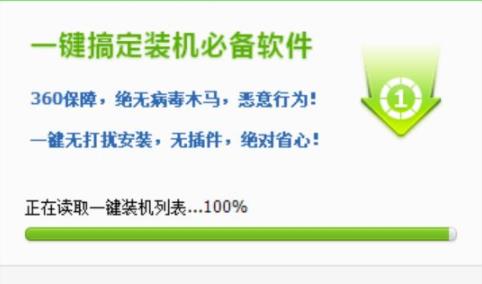
5、之后界能够几人安装界面,选择需要的软件一起进行安装。
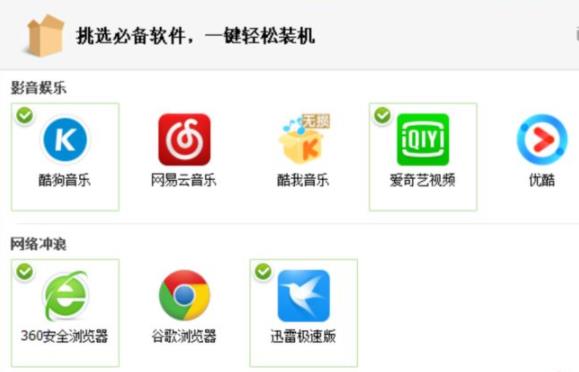
方法二:
如果你觉得上述的方法安装比较麻烦你也可以选择用一键安装的系统进行重装。
【win10正版原装系统下载】
这款系统是正版原装的系统能够很快很好的帮你安装完成,非常的给力没有任何问题。
只需一键就能够自动帮你完成安装,不会出现任何的问题和烦恼,十分的方便。

【win10快速装系统下载】
超级快速的系统只要几分钟就能够帮你安装完成,特别的给力兼容性极强。
还有很多的驱动和必备软件带给你让你用到爽,有需要的一定不要错过这款好系统。
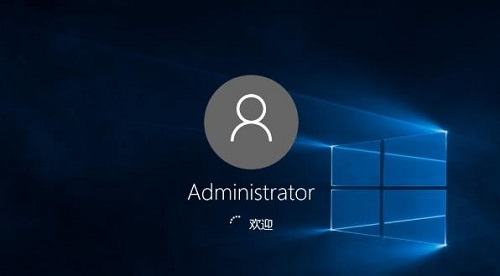
你可能还想看:电脑重装系统常见问题解决汇总
以上就是好吧啦网为您带来的电脑重装系统win10教程,选择一个合适的系统进行安装,想了解更多的问题请收藏好吧啦网哟~
以上就是电脑重装系统win10教程的全部内容,望能这篇电脑重装系统win10教程可以帮助您解决问题,能够解决大家的实际问题是好吧啦网一直努力的方向和目标。
相关文章:
排行榜
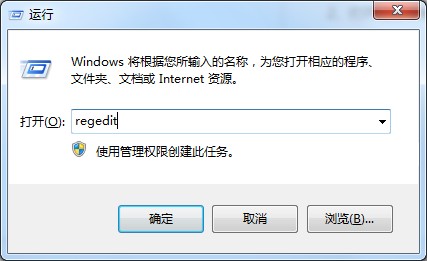
 网公网安备
网公网安备